高校邦在线学习平台学生使用手册
- 格式:pdf
- 大小:2.22 MB
- 文档页数:22

学生在线学习平台操作手册山东财经大学高等教育自学考试强化实践能力考核系统学生使用手册目录1.学生个人设置 ............................................................................................ - 4 -1.1学生登录................................................................................................................. - 4 -1.2学生个性化设置 ..................................................................................................... - 4 -1.3学生如何找回密码.................................................................................................. - 6 -1.3.1报考学校帮助重置密码。
................................................................................. - 6 -1.3.2验证绑定手机/邮箱重置密码 ........................................................................... - 6 -2.学生课程学习............................................................................................ - 8 -2.1学生查看报考课程.................................................................................................. - 8 -2.2学生课程学习 ........................................................................................................ - 9 -2.2.1课件类型详解..................................................................................................- 10 -➢视频课时 ...................................................................................................... - 11 - ➢音频课时 ...................................................................................................... - 11 - ➢网页课时 ...................................................................................................... - 12 - ➢Scorm课时................................................................................................... - 12 -2.3学生在线考试 ....................................................................................................... - 13 -2.4学生提交考核作业 ................................................................................................ - 16 -2.4.1学生查看考核作业 .......................................................................................... - 16 -2.4.2学生提交考核作业.......................................................................................... - 16 -3.学生查看成绩........................................................................................... - 17 -3.1考核作业成绩........................................................................................................ - 17 -3.2自考课程成绩报表 ................................................................................................ - 17 -1.学生个人设置1.1学生登录浏览器访问SmartMOOC 在线学习平台(http://202.194.255.20/ ),点击首页上方欢迎信息后的“请登录”按钮打开登录界面,学生的初始账号为准考证号,初始登录密码为身份证后六位,点击“登录”即可。
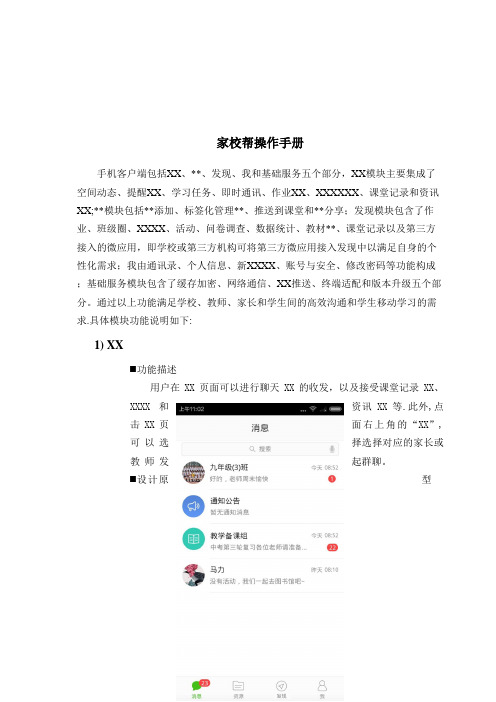
家校帮操作手册手机客户端包括XX、**、发现、我和基础服务五个部分,XX模块主要集成了空间动态、提醒XX、学习任务、即时通讯、作业XX、XXXXXX、课堂记录和资讯XX;**模块包括**添加、标签化管理**、推送到课堂和**分享;发现模块包含了作业、班级圈、XXXX、活动、问卷调查、数据统计、教材**、课堂记录以及第三方接入的微应用,即学校或第三方机构可将第三方微应用接入发现中以满足自身的个性化需求;我由通讯录、个人信息、新XXXX、账号与安全、修改密码等功能构成;基础服务模块包含了缓存加密、网络通信、XX推送、终端适配和版本升级五个部分。
通过以上功能满足学校、教师、家长和学生间的高效沟通和学生移动学习的需求.具体模块功能说明如下:1)XX⏹功能描述用户在XX页面可以进行聊天XX的收发,以及接受课堂记录XX、XXXX和资讯XX等.此外,点击XX页面右上角的“XX”,可以选择选择对应的家长或教师发起群聊。
⏹设计原型图:XX原型图空间动态⏹功能描述同步教育平台空间的动态XX,让用户通过手机端可以查看动态,并对动态进行评论、点赞和XX。
⏹设计原型图:空间动态原型图即时通讯⏹功能描述教师和家长间可以便捷的进行XX、文本和图片形式的会话聊天.用户可以指定联系人或群组发起会话聊天,还可以在对创建XX种讨论组(如数学备课组、育儿交流组等)发起聊天。
⏹设计原型图:即时通讯原型图作业XX⏹功能描述只有学生和家长才能接收与作业相关的XX,包括新作业、作业提醒(催作业提醒)、作业批阅和作业点赞(仅老师点赞)四种类型的作业XX。
⏹设计原型图:作业XX原型图XXXX⏹功能描述用户可以在XX界面接收学校、班级XXXX,其中家长还可接收和查看孩子的成绩XXXX.课堂记录⏹功能描述家长便捷接收孩子在课堂上的一切动态,包括课堂板书、课堂录屏、学生表现、互动答题、学生作品等信息,方便家长掌控孩子在课堂上的表现和学习情况.⏹设计原型图:课堂记录原型图资讯XX⏹功能描述精选好的教育资讯推送给教师和家长用户,用户可在XX界面接收和查看。

在线教育平台学生使用手册第一章:平台概述 (4)1.1 平台简介 (4)1.2 功能特色 (4)1.2.1 丰富的课程资源 (4)1.2.2 个性化学习路径 (4)1.2.3 实时互动教学 (4)1.2.4 智能学习辅导 (4)1.2.5 多元化的学习工具 (4)1.2.6 安全可靠的数据保障 (5)1.2.7 持续更新的课程内容 (5)第二章:账号注册与登录 (5)2.1 账号注册 (5)2.1.1 注册途径 (5)2.1.2 注册信息 (5)2.1.3 验证码获取与输入 (5)2.1.4 账号激活 (5)2.2 账号登录 (5)2.2.1 登录途径 (5)2.2.2 账号密码输入 (5)2.2.3 记住密码功能 (5)2.2.4 快速登录 (6)2.3 密码找回 (6)2.3.1 找回密码途径 (6)2.3.2 验证身份 (6)2.3.3 设置新密码 (6)2.3.4 完成密码找回 (6)第三章:课程浏览与选择 (6)3.1 课程分类 (6)3.1.1 浏览课程分类 (6)3.1.2 课程分类说明 (6)3.2 课程搜索 (7)3.2.1 搜索课程 (7)3.2.2 搜索技巧 (7)3.3 课程收藏 (7)3.3.1 收藏课程 (7)3.3.2 管理收藏 (7)3.4 课程评价 (7)3.4.1 评价课程 (7)3.4.2 查看评价 (8)第四章:课程学习与互动 (8)4.1 视频学习 (8)4.1.2 视频暂停与播放 (8)4.1.3 视频播放进度条 (8)4.2 课件 (8)4.2.1 课件列表 (8)4.2.2 操作 (8)4.3 作业提交 (8)4.3.1 作业列表 (8)4.3.2 提交作业 (8)4.3.3 作业修改 (9)4.4 互动交流 (9)4.4.1 论坛交流 (9)4.4.2 私信功能 (9)4.4.3 教师答疑 (9)4.4.4 互动活动 (9)第五章:考试与成绩查询 (9)5.1 考试安排 (9)5.2 成绩查询 (9)5.3 补考申请 (10)第六章:个人中心 (10)6.1 个人信息修改 (10)6.2 学习进度查询 (10)6.3 成绩统计 (11)6.4 奖惩记录 (11)第七章:教学资源 (11)7.1 教学视频 (11)7.1.1 视频内容 (11)7.1.2 视频质量 (11)7.1.3 视频分类 (12)7.2 教学课件 (12)7.2.1 课件内容 (12)7.2.2 课件格式 (12)7.2.3 课件更新 (12)7.3 教学资料 (12)7.3.1 资料类型 (12)7.3.2 资料来源 (12)7.3.3 资料更新 (12)7.4 教学互动 (13)7.4.1 互动方式 (13)7.4.2 互动内容 (13)7.4.3 互动管理 (13)第八章:答疑与帮助 (13)8.1 常见问题解答 (13)8.1.1 使用平台前需要准备哪些条件? (13)8.1.3 课程学习过程中遇到问题怎么办? (13)8.1.4 如何查看学习进度? (13)8.2 技术支持 (14)8.2.1 平台支持哪些操作系统? (14)8.2.2 平台支持哪些浏览器? (14)8.2.3 如何解决浏览器兼容性问题? (14)8.2.4 如何保证网络连接稳定? (14)8.3 用户反馈 (14)8.3.1 如何提交反馈? (14)8.3.2 反馈处理时效? (14)8.3.3 反馈内容是否会被采纳? (14)8.4 帮助文档 (14)8.4.1 如何查找帮助文档? (14)8.4.2 帮助文档包含哪些内容? (14)8.4.3 如何获取帮助? (15)第九章:学习社区 (15)9.1 社区交流 (15)9.1.1 交流平台 (15)9.1.2 话题分类 (15)9.1.3 互动方式 (15)9.2 活动参与 (15)9.2.1 活动类型 (15)9.2.2 活动参与方式 (15)9.2.3 活动奖励 (15)9.3 奖励机制 (16)9.3.1 积分奖励 (16)9.3.2 徽章奖励 (16)9.3.3 排行榜奖励 (16)9.4 社区规则 (16)9.4.1 社区氛围 (16)9.4.2 发帖规范 (16)9.4.3 管理制度 (16)第十章:安全与隐私 (16)10.1 数据安全 (16)10.1.1 数据加密 (16)10.1.2 数据存储 (17)10.1.3 数据备份 (17)10.1.4 数据访问控制 (17)10.2 隐私保护 (17)10.2.1 个人信息保护 (17)10.2.2 信息披露限制 (17)10.2.3 用户隐私设置 (17)10.3 用户协议 (17)10.3.2 用户协议的修改 (17)10.4 法律责任 (18)10.4.1 用户法律责任 (18)10.4.2 平台法律责任 (18)第一章:平台概述1.1 平台简介在线教育平台作为现代教育的重要组成部分,旨在为广大学生提供便捷、高效的学习途径。

高校邦平台使用手册【老师PC端】目录目录 (2)一、平台概述 (3)二、课程中心 (5)1.新建课程 (5)2.课程信息 (5)3.课程资源库 (7)4.课程章节内容 (8)5.课程教学管理 (28)6.课程考试 (35)7.班级成员 (38)8.教学辅助工具 (39)9.成绩管理 (43)三、校管中心 (44)1.用户管理 (44)四、数据中心 (50)1.学校总览 (50)2.课程分析 (50)3.老师分析 (51)4.学生分析 (51)5.导学-学生分析 (52)五、云应用中心 (53)1.精益实训 (53)2.跟随式编程 (54)23一、 平台概述学生可通过首页浏览学校风采、名师风采、公告等咨询信息,通过课程广场浏览学校的所有课程,通过我的学习开始课程学习。
老师端需要管理员进行权限配置,如果管理员已经为您的账号配置了老师权限,在页面右上角可以看到“去老师端”按钮,点击即可切至老师端。
老师端主要包含三大子系统:“课程中心”、“数据中心”、“校管中心”,只有拥有相关权限的账号才能看到相应模块。
45 二、 课程中心1. 新建课程课程创建方式主要有两种,一种是点击“创建”按钮直接新建一门课程,一种是点击“复制”按钮复用一门已有的课程。
可根据自身需要自由选择建课的方式。
2. 课程信息点击编辑可修改课程信息,课程信息主要包括:课程的名称、封面、起止时间、介绍、授课老师、学分、可试学章节数量、成绩考核权重、课程授权设置等。
673. 课程资源库点击教学管理,点击左栏课程资源,即可进入该课程的资源库。
主要包括视频库、习题库、文档库、编程题库、幻灯库等。
其中视频库支持批量上传、断点续传等;文档库支持图片、文档等多种常见文件格式; 习题库支持批量管理,支持单选多选判断题。
84. 课程章节内容点击教学管理,点击左栏章节内容,即可进入该课程的章节内容建设。
还可在此修改教学模式,分开放学习、传统学习、顺序学习、条件闯关。

网络自主学习平台-高校版学生端用户手册“网络自主学习平台-高校版”是以知识点为中心、能力测试为手段,为教学提供了一个集学习、辅导、测试、评价、交流、知识沉淀等功能于一体的网上课程学习平台。
平台以一种全新的教学改革模式彻底地改变了传统的课堂教学形式:既可以单独作为学生自主学习专业课程的学习平台,又可以作为学生课堂教学的实训操作平台,还能作为学生课外练习以加深理解和巩固课堂所学知识的学习平台。
教师还可以利用平台提供的学生学习和知识点测试数据,及时调整教学策略,做到对学生学习情况的“轨迹”跟踪控制。
本章主要以学生从登录“网络自主学习平台”的学生端开始→学习知识点→知识点测试(闯关)→单元测试→强化训练→课程综合测试→结束《计算机应用》课程学习全过程为学习的中轴线,介绍学生如何利用学习平台进行自主学习和提高计算机应用能力。
管理员(教务处)端、教师端的使用方法,请另参看本平台的使用手册。
1.1网络自主学习平台系统的运行与登录“网络自主学习平台-高校版”系统由管理员端、教师端和学生客户端三大系统模块组成。
通过校园网络,学生随时可登录到学习平台的学生端进行专业课程的学习。
学生可以自学为主,在平台网络上与同学相互间进行探讨和交流学习体会,也可以向老师询问、请教;教师也能通过网络学习平台给学生进行指导和答疑,并能随时掌握学生的学习进度,指导学生学习。
学生课程学习过程可以参考图1-1的学习流程图。
图1-1 学生学习流程图1.1.1 网络学习平台系统学生客户端运行条件网络学习平台系统对运行学生客户端系统有以下要求:1.客户端硬件要求能安装运行Windows 8/Windows 7/Windows XP/1GB/IE6.0以上浏览器的计算机,硬盘可用空间大于4GB(如计算机硬件配置较低,建议尽量少安装与课程无关的软件,避免造成系统运行过慢)。
2.客户端软件安装要求客户端必须安装有以下软件: Windows XP,Windows 7或 Windows 8/IE 6.0以上,Office 2003或Office 2010(必须完全安装)和与专业课程有关的软件。
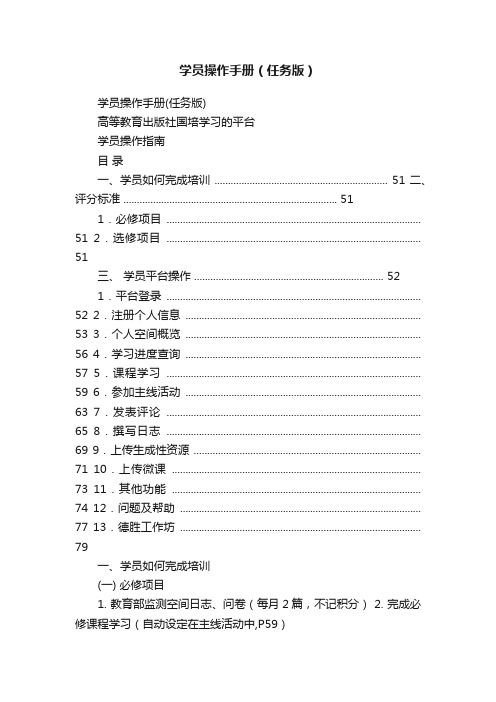
学员操作手册(任务版)学员操作手册(任务版)高等教育出版社国培学习的平台学员操作指南目录一、学员如何完成培训 ................................................................ 51 二、评分标准 . (51)1.必修项目 ..............................................................................................51 2.选修项目 ..............................................................................................51三、学员平台操作 (52)1.平台登录 ..............................................................................................52 2.注册个人信息 .......................................................................................53 3.个人空间概览 .......................................................................................56 4.学习进度查询 .......................................................................................57 5.课程学习 ..............................................................................................59 6.参加主线活动 .......................................................................................63 7.发表评论 ..............................................................................................65 8.撰写日志 ..............................................................................................69 9.上传生成性资源 ....................................................................................71 10.上传微课 ............................................................................................73 11.其他功能 ............................................................................................74 12.问题及帮助 .........................................................................................77 13.德胜工作坊 .........................................................................................79一、学员如何完成培训(一) 必修项目1. 教育部监测空间日志、问卷(每月2篇,不记积分)2. 完成必修课程学习(自动设定在主线活动中,P59)3. 完全参加一个主线活动(所有环节都必须参加,总分30分,P63)(二) 选修项目1. 选修课程学习(30个片段,总分15分, P59)。
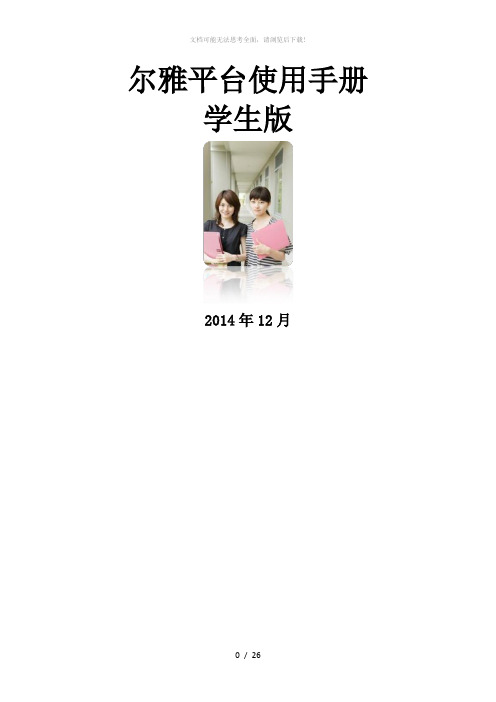
尔雅平台使用手册学生版2014年12月目录如何登录系统 (1)如何找回密码 (3)如何修改个人资料和登录密码 (4)如何添加课程 (6)如何查看课程学习进度 (8)如何继续学习 (9)如何查看任务点和任务点完成情况 (10)如何对课程进行评价和查看评价 (11)如何查看学习统计 (13)如何观看和下载课程资料 (16)如何完成作业 (17)如何进行考试 (19)如何进行讨论 (20)如何退出班级 (22)如何添加和管理应用 (23)如何使用云盘 (24)如何记录笔记 (25)如何查看消息/公告/通知 (27)如何订阅/预览报纸 (28)如何进行云阅读 (29)如何退出系统 (32)如何登录系统1、打开浏览器,在位置栏中输入网站位置, zjyc.benke.chaoxingaaa,如下图所示:2、用户在上图所示界面中,点击“登陆”按钮。
(1)账号:通常是指学生的学号。
(2)密码:学生登录系统的密码。
如何找回密码1、"学生忘记登录密码时,在登录页面点击“忘记密码”。
2、根据页面提示输入绑定的邮箱,点击下一步。
3、查收邮件,点击邮箱中收到的链接,进行密码重置。
如何修改个人资料和登录密码1、系统登录成功后,进入学生的学习空间页面。
设置2、点击设置,进入基本资料页面,进行邮箱、姓名、手机信息的修改。
3、点击“密码管理”,输入旧密码、新密码、验证码等信息后即可完成登录密码的修改。
如何查看课程学习进度在“学习空间”页面,点击“我的课程”,可以查看到“我学的课”、“任务点完成百分比”、“课程统计”等信息。
点击课程图片、名称或者“课程学习”,可进入课程详细页面。
如何继续学习点击课程图片、名称或者“课程学习”,可进入课程详细页面,点击“继续学习”。
页面跳转至课程的学习页面,如图:学生在上图所示页面中,除可继续观看视频外,还可进行以下几项操作:●公网标清与公网高清切换学生在观看视频时,可进行标清与高清的切换。

本文档仅供高校邦及合作方使用,禁止扩散到第三方。
高校邦在线学习平台学生使用手册北京高校邦科技有限公司2016年11月11日本文档仅供高校邦及合作方使用,禁止扩散到第三方。
目录目录 .................................................................................................................................................. 1 1学生学习流程 ........................................................................................................................... 4 2 登录注册 .. (5)2.1登录 ........................................................................................................................... 5 2.2注册 ........................................................................................................................... 6 3 个人中心 (10)3.1我的首页 ................................................................................................................. 10 3.2消息中心 ................................................................................................................. 11 3.3兴趣课 ..................................................................................................................... 12 3.4收藏 ......................................................................................................................... 12 3.5 个人设置 ................................................................................................................. 13 4选择课程 ................................................................................................................................. 16 5课程学习 ................................................................................................................................. 19 6测验......................................................................................................................................... 22 7 作业.. (24)7.1 提交作业 (24)7.3学生互评 (25)8讨论 (27)8.1得分讨论 (27)8.2回复 (28)8.3发帖 (29)9互动实践 (30)9.1直播 (30)9.2活动 (32)10错题本 (35)11考试 (36)12成绩计算 (37)12.1线上、线下成绩 (37)12.2视频成绩 (37)12.3测验成绩 (38)12.4作业成绩 (38)12.5讨论成绩 (39)本文档仅供高校邦及合作方使用,禁止扩散到第三方。

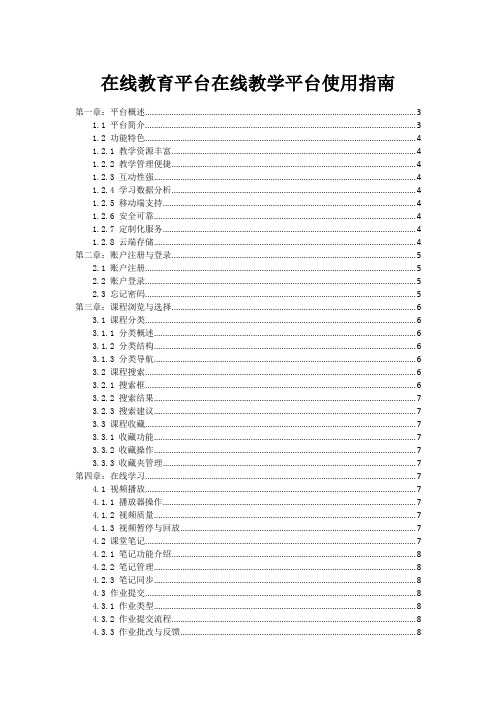
在线教育平台在线教学平台使用指南第一章:平台概述 (3)1.1 平台简介 (3)1.2 功能特色 (4)1.2.1 教学资源丰富 (4)1.2.2 教学管理便捷 (4)1.2.3 互动性强 (4)1.2.4 学习数据分析 (4)1.2.5 移动端支持 (4)1.2.6 安全可靠 (4)1.2.7 定制化服务 (4)1.2.8 云端存储 (4)第二章:账户注册与登录 (5)2.1 账户注册 (5)2.2 账户登录 (5)2.3 忘记密码 (5)第三章:课程浏览与选择 (6)3.1 课程分类 (6)3.1.1 分类概述 (6)3.1.2 分类结构 (6)3.1.3 分类导航 (6)3.2 课程搜索 (6)3.2.1 搜索框 (6)3.2.2 搜索结果 (7)3.2.3 搜索建议 (7)3.3 课程收藏 (7)3.3.1 收藏功能 (7)3.3.2 收藏操作 (7)3.3.3 收藏夹管理 (7)第四章:在线学习 (7)4.1 视频播放 (7)4.1.1 播放器操作 (7)4.1.2 视频质量 (7)4.1.3 视频暂停与回放 (7)4.2 课堂笔记 (7)4.2.1 笔记功能介绍 (8)4.2.2 笔记管理 (8)4.2.3 笔记同步 (8)4.3 作业提交 (8)4.3.1 作业类型 (8)4.3.2 作业提交流程 (8)4.3.3 作业批改与反馈 (8)第五章:互动交流 (8)5.1 教师答疑 (8)5.2 学生讨论 (9)5.3 互动问答 (9)第六章:课程进度管理与学习统计 (9)6.1 课程进度查看 (9)6.1.1 登录平台 (9)6.1.2 课程列表 (9)6.1.3 进度显示 (10)6.1.4 详细进度 (10)6.2 学习时长统计 (10)6.2.1 学习时长记录 (10)6.2.2 学习时长统计 (10)6.2.3 学习时长对比 (10)6.3 学习成绩查询 (10)6.3.1 成绩展示 (10)6.3.2 成绩详情 (10)6.3.3 成绩分析 (10)6.3.4 成绩导出 (10)第七章:考试与认证 (11)7.1 考试安排 (11)7.1.1 考试时间 (11)7.1.2 考试科目 (11)7.1.3 考试形式 (11)7.2 考试流程 (11)7.2.1 考试报名 (11)7.2.2 考试准备 (11)7.2.3 考试过程 (11)7.3 认证证书 (12)7.3.1 认证条件 (12)7.3.2 认证流程 (12)7.3.3 认证证书用途 (12)第八章:个性化设置 (12)8.1 个人资料修改 (12)8.1.1 功能简介 (12)8.1.2 操作步骤 (12)8.1.3 注意事项 (12)8.2 学习偏好设置 (13)8.2.1 功能简介 (13)8.2.2 操作步骤 (13)8.2.3 注意事项 (13)8.3 通知设置 (13)8.3.1 功能简介 (13)8.3.3 注意事项 (13)第九章:移动端使用指南 (14)9.1 移动端与安装 (14)9.1.1 途径 (14)9.1.2 安装过程 (14)9.2 移动端功能介绍 (14)9.2.1 课程学习 (14)9.2.2 互动交流 (14)9.2.3 作业与考试 (14)9.2.4 个人中心 (14)9.2.5 课程搜索与分类 (14)9.3 移动端操作技巧 (14)9.3.1 课程播放 (14)9.3.2 互动交流 (15)9.3.3 作业与考试 (15)9.3.4 课程收藏 (15)9.3.5 消息通知 (15)第十章:常见问题与帮助 (15)10.1 常见问题解答 (15)10.1.1 如何注册账号? (15)10.1.2 忘记密码怎么办? (15)10.1.3 如何加入课程? (15)10.1.4 如何观看课程视频? (15)10.1.5 如何提交作业? (15)10.1.6 如何查看成绩? (15)10.2 技术支持 (16)10.2.1 遇到网络问题怎么办? (16)10.2.2 视频播放卡顿怎么办? (16)10.2.3 如何解决登录失败问题? (16)10.2.4 如何解决课程加载失败问题? (16)10.2.5 如何解决作业提交失败问题? (16)10.3 用户反馈与建议 (16)10.3.1 用户可以通过哪些途径反馈问题? (16)10.3.2 用户建议如何提交? (16)10.3.3 如何了解平台最新动态? (16)第一章:平台概述1.1 平台简介在线教育平台是一款集教学、管理、互动于一体的网络教学系统。

高校邦在线学习平台学生使用手册北京高校邦科技有限公司2016年2月目录1学生必读 (1)2登录注册 (1)2.1登录 (1)2.2注册 (3)3学生认证 (6)4选择课程 (7)5课程学习 (10)6测验 (11)7作业 (13)7.1提交作业 (13)7.2老师批改 (14)7.3学生互评 (14)8讨论 (15)8.1得分讨论 (16)8.2回复 (16)8.3发帖 (17)9成绩计算 (18)9.1线上、线下成绩 (18)9.2视频成绩 (18)9.3测验成绩 (19)9.4作业成绩 (19)9.5讨论成绩 (19)10课程进度 (19)11联系我们 (20)北京高校邦科技有限公司 11 学生必读如果您没有高校邦帐号,您需要先使用手机号/邮箱注册,注册并登录成功后必须在 “个人中心 > 认证信息”下完成学生认证,只有完成学生认证的帐号才可以学习学校认证课,获得成绩和学分,如果您不提交学生认证,您将无法学习学校认证课程也无法获取课程学分。
图 1 注册学生学习流程如果您之前登录过学校高校邦学习平台或您已经有了学号帐号,那么您无需注册,可以在登录界面点击“学号登录”直接使用学号登录;如果您已经绑定过手机号或邮箱,您也可以尝试使用手机号或邮箱登录。
图 2 学号登录学习流程2 登录注册2.1 登录登录学校高校邦学习网站http://学校二级域名/,如高校邦通识课平台/ ,点击右上角的“登录/注册”即可进入登录界面。
北京高校邦科技有限公司 2图 3 登录/注册在登录界面,使用邮箱/手机号和密码登录,若您是学生也可以选择学号登录。
图 4 登录在学号登录里,需要选择您的学校并输入学号以及高校邦的密码。
2.2注册如果您还没有高校邦的帐号,点击登录界面的“立即注册”打开注册界面,支持邮箱和手机号注册方式,默认为手机号注册界面,当输入的帐号为邮箱时自动变为邮箱注册界面。
北京高校邦科技有限公司 3 北京高校邦科技有限公司 4图 6 手机号注册图 7 邮箱注册2.2.1手机号注册需要您填写正确的手机号码、密码以及收到的短信验证码,点击“立即注册”即可注册成功。
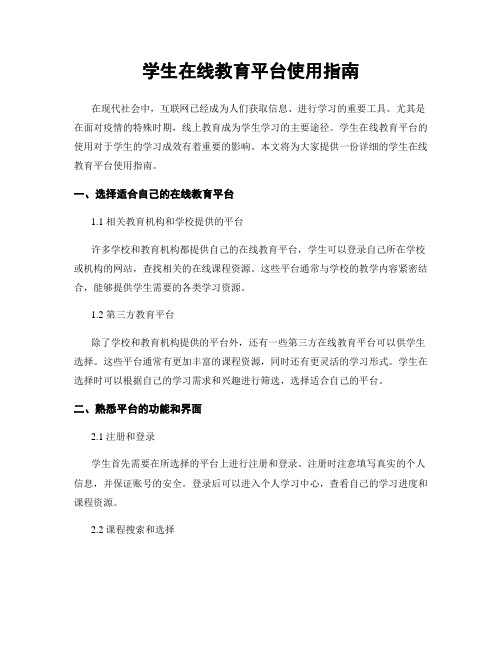
学生在线教育平台使用指南在现代社会中,互联网已经成为人们获取信息、进行学习的重要工具。
尤其是在面对疫情的特殊时期,线上教育成为学生学习的主要途径。
学生在线教育平台的使用对于学生的学习成效有着重要的影响。
本文将为大家提供一份详细的学生在线教育平台使用指南。
一、选择适合自己的在线教育平台1.1 相关教育机构和学校提供的平台许多学校和教育机构都提供自己的在线教育平台,学生可以登录自己所在学校或机构的网站,查找相关的在线课程资源。
这些平台通常与学校的教学内容紧密结合,能够提供学生需要的各类学习资源。
1.2 第三方教育平台除了学校和教育机构提供的平台外,还有一些第三方在线教育平台可以供学生选择。
这些平台通常有更加丰富的课程资源,同时还有更灵活的学习形式。
学生在选择时可以根据自己的学习需求和兴趣进行筛选,选择适合自己的平台。
二、熟悉平台的功能和界面2.1 注册和登录学生首先需要在所选择的平台上进行注册和登录。
注册时注意填写真实的个人信息,并保证账号的安全。
登录后可以进入个人学习中心,查看自己的学习进度和课程资源。
2.2 课程搜索和选择学生可以通过平台的搜索功能查找自己需要的课程。
在选择课程时,可以根据自己的学习需求、兴趣和目标进行筛选。
同时,需要注意课程的难度、授课方式和教师背景等方面的信息。
2.3 学习资源的获取平台通常提供课程视频、课件、习题和练习等学习资源。
学生可以根据自己的学习进度和需求,合理地利用这些资源进行学习。
同时,也要积极参与课程的讨论和互动,与其他学生进行交流和学习。
2.4 作业和考试管理学生在线教育平台通常会有作业和考试的管理功能。
学生可以按时提交作业、参加考试,并查看成绩和反馈。
这些功能有助于学生对自己的学习进度和能力进行评估。
三、合理规划学习时间和学习计划对于学生来说,合理利用时间是非常重要的。
在使用在线教育平台时,学生需要制定一个明确的学习计划,合理分配每天的学习时间,并且坚持执行。

学习平台学生使用手册(V1.0)一、简介 (2)二、系统配置 (2)三、使用手册 (2)(一) 登录平台 (2)(二) 菜单简介 (3)(三) 操作说明: (4)我的消息 (4)观看课程课件 (4)我的作业 (5)察看考试成绩 (6)在线测试 (6)了解课后自测成绩 (7)课件下载 (7)学生学习: (8)学生通道 (10)BBS发帖 (10)实时交流 (11)四、 Q&A (12)一、简介该系统平台提供了学生网上在线学习的诸多功能,提供网上主导学习功能,在导学、促学和督学三方面提供丰富的功能。
系统基于AJAX构架,给使用者丰富的体验。
系统内核遵循国际标准和行业标准,提高了兼容性。
二、客户端配置CPU: P4 1.6GHz以上RAM: 512MB以上DISK: 40G以上系统:Windows XP, Internet Explorer 6.0 SP2, Media Player 10, FLASH网络带宽:ADSL 512kbps以上三、使用手册(一) 登录平台1. 在IE地址栏中,输入2. 单击页面右侧的“学生通道”按钮,进入登陆界面。
3. 在用户名和密码栏中,填入相应信息。
(三) 操作说明: 我的消息答:(1) 作用:学生可以通过它了解老师给的意见和建议,是一个快速的沟通渠道; (2) 操作:进入“学生菜单”è“我的消息”(如图一),单击“标题”,可以查看正文;单击“回复”,在“内容”框中输入信息,再点击“发送”,便能将此信息的回复发送给教师(如图二)。
目前,“学生菜单”中的“我的消息”均由教师发出,学生只能对收到的消息进行回复,无法主动发送。
观看课程课件答:登陆学生客户端后,单击“学生菜单”中“我的课程”(如图三),页面右侧会列出学生本学年的所有课程及该门课程的授课教师(如图四),单击相应课程名称便可以进入观看在线视频。
(图四)(图三)(图一) (图二)接收人姓名 回复标题信息输入框我的作业答:(1) 单击“学生菜单”中“我的作业”,在页面右侧选中相应课程后,单击“列出作业”(如图五),等待系统读取数据(如图六)至100%,页面上将会呈现出课程列表(此处以精读Ⅱ为例,如图七),单击“上传”。
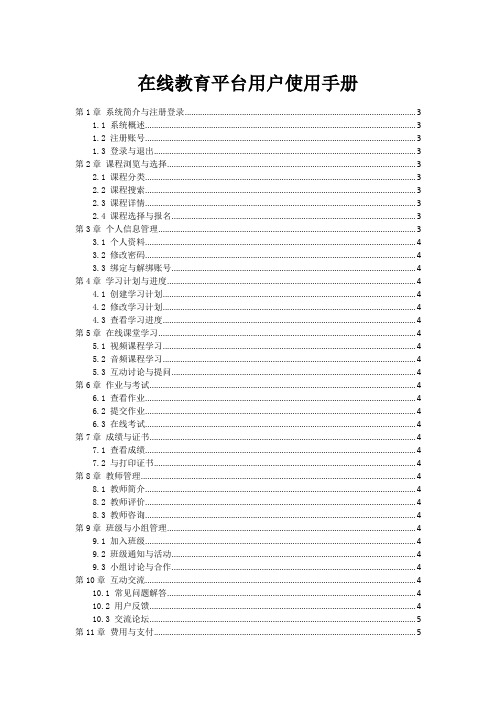
在线教育平台用户使用手册第1章系统简介与注册登录 (3)1.1 系统概述 (3)1.2 注册账号 (3)1.3 登录与退出 (3)第2章课程浏览与选择 (3)2.1 课程分类 (3)2.2 课程搜索 (3)2.3 课程详情 (3)2.4 课程选择与报名 (3)第3章个人信息管理 (3)3.1 个人资料 (4)3.2 修改密码 (4)3.3 绑定与解绑账号 (4)第4章学习计划与进度 (4)4.1 创建学习计划 (4)4.2 修改学习计划 (4)4.3 查看学习进度 (4)第5章在线课堂学习 (4)5.1 视频课程学习 (4)5.2 音频课程学习 (4)5.3 互动讨论与提问 (4)第6章作业与考试 (4)6.1 查看作业 (4)6.2 提交作业 (4)6.3 在线考试 (4)第7章成绩与证书 (4)7.1 查看成绩 (4)7.2 与打印证书 (4)第8章教师管理 (4)8.1 教师简介 (4)8.2 教师评价 (4)8.3 教师咨询 (4)第9章班级与小组管理 (4)9.1 加入班级 (4)9.2 班级通知与活动 (4)9.3 小组讨论与合作 (4)第10章互动交流 (4)10.1 常见问题解答 (4)10.2 用户反馈 (4)10.3 交流论坛 (5)第11章费用与支付 (5)11.2 支付方式 (5)11.3 发票与退款 (5)第12章客户服务与帮助 (5)12.1 联系我们 (5)12.2 用户协议 (5)12.3 隐私政策 (5)12.4 关于我们 (5)第1章系统简介与注册登录 (5)1.1 系统概述 (5)1.2 注册账号 (5)1.3 登录与退出 (5)第2章课程浏览与选择 (6)2.1 课程分类 (6)2.2 课程搜索 (6)2.3 课程详情 (6)2.4 课程选择与报名 (6)第3章个人信息管理 (7)3.1 个人资料 (7)3.1.1 修改个人资料 (7)3.1.2 审慎填写个人资料 (7)3.2 修改密码 (7)3.2.1 修改密码流程 (7)3.2.2 设置复杂密码 (7)3.3 绑定与解绑账号 (7)3.3.1 绑定账号 (8)3.3.2 解绑账号 (8)第4章学习计划与进度 (8)4.1 创建学习计划 (8)4.2 修改学习计划 (8)4.3 查看学习进度 (9)第5章在线课堂学习 (9)5.1 视频课程学习 (9)5.2 音频课程学习 (9)5.3 互动讨论与提问 (10)第6章作业与考试 (10)6.1 查看作业 (10)6.2 提交作业 (10)6.3 在线考试 (11)第7章成绩与证书 (11)7.1 查看成绩 (11)7.2 与打印证书 (11)第8章教师管理 (12)8.1 教师简介 (12)8.1.2 教师的分类 (12)8.1.3 教师的素质要求 (12)8.2 教师评价 (12)8.2.1 教师评价的原则 (12)8.2.2 教师评价的方法 (13)8.3 教师咨询 (13)8.3.1 教师咨询的内容 (13)8.3.2 教师咨询的形式 (13)第9章班级与小组管理 (13)9.1 加入班级 (13)9.2 班级通知与活动 (14)9.3 小组讨论与合作 (14)第10章互动交流 (14)10.1 常见问题解答 (14)10.2 用户反馈 (15)10.3 交流论坛 (15)第11章费用与支付 (15)11.1 课程费用说明 (15)11.2 支付方式 (16)11.3 发票与退款 (16)第12章客户服务与帮助 (16)12.1 联系我们 (16)12.2 用户协议 (17)12.3 隐私政策 (17)12.4 关于我们 (17)第1章系统简介与注册登录1.1 系统概述1.2 注册账号1.3 登录与退出第2章课程浏览与选择2.1 课程分类2.2 课程搜索2.3 课程详情2.4 课程选择与报名第3章个人信息管理3.1 个人资料3.2 修改密码3.3 绑定与解绑账号第4章学习计划与进度4.1 创建学习计划4.2 修改学习计划4.3 查看学习进度第5章在线课堂学习5.1 视频课程学习5.2 音频课程学习5.3 互动讨论与提问第6章作业与考试6.1 查看作业6.2 提交作业6.3 在线考试第7章成绩与证书7.1 查看成绩7.2 与打印证书第8章教师管理8.1 教师简介8.2 教师评价8.3 教师咨询第9章班级与小组管理9.1 加入班级9.2 班级通知与活动9.3 小组讨论与合作第10章互动交流10.1 常见问题解答10.2 用户反馈10.3 交流论坛第11章费用与支付11.1 课程费用说明11.2 支付方式11.3 发票与退款第12章客户服务与帮助12.1 联系我们12.2 用户协议12.3 隐私政策12.4 关于我们第1章系统简介与注册登录1.1 系统概述本章主要介绍本系统的基本概念、功能特点以及操作流程。
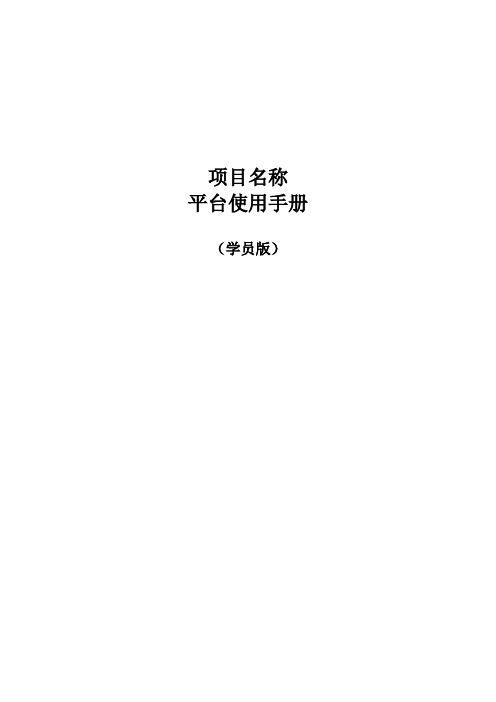
项目名称平台使用手册(学员版)目录1 操作流程 (2)2 学习准备 (2)2.1 学员登录 (2)2.2 个人信息填写 (3)2.3 修改密码 (4)2.4 首页界面 (5)2.5 熟悉课程学习页面 (5)2.6 学员退出 (7)3 学习流程 (7)3.1 课程浏览 (7)3.2 提交作业 (8)3.3 班级互动交流 (10)3.4 在线考试 (10)3.5 调查问卷 (11)3.6 查看班级通知和简报 (12)3.7 查看学习成绩 (12)4 公共服务 (12)4.1 通知 (12)4.2 在线讨论 (13)4.3 在线问答 (15)4.4 学习小组 (17)1 操作流程学员在平台上可以开展各学习活动,包括课程学习、公共交流以及个人信息管理等多种活动。
如下图:图1:学员页面功能操作示意图2 学习准备2.1 学员登录打开IE浏览器输入培训平台地址(),如下图2:图2:登录页面输入用户名和密码,点击登录即可进入学员学习页面,如下图3。
温馨提示:为保证账号的安全性,用户名和密码连续多次输入错误,账号将被冻结。
若要重新启用账号,请联系百年树人客服(咨询电话4008101126)。
2.2 个人信息填写学员登录后,第一件事情是要在【我的档案】中修改个人信息。
在首页右上角点击【我的档案】或者在个人信息中点击【我的档案】,在【我的档案】中填写个人信息。
见下图3和图4。
图3:修改个人信息1图4:修改个人信息2温馨提示:为便于培训信息的存档,保证培训期间及时沟通联系,请您准确填写“真实姓名”“单位”“电子邮件”和“电话”等信息。
2.3 修改密码点击首页右上角【修改密码】,见下图5。
输入旧密码和新密码,点击【确定】即可。
2.4 首页界面在学员学习首页上方是导航栏,页面中间是学习区域,页面左侧是通知和在线问答区域,页面右侧是是个人信息和友情链接区域。
图6:学员学习页面2.5 熟悉课程学习页面学员登录平台后,点击【进入】即可进入课程学习页面。
高校邦在线学习平台学生使用手册北京高校邦科技有限公司2016年2月目录1学生必读 (1)2登录注册 (1)2.1登录 (1)2.2注册 (3)3学生认证 (6)4选择课程 (7)5课程学习 (10)6测验 (11)7作业 (13)7.1提交作业 (13)7.2老师批改 (14)7.3学生互评 (14)8讨论 (15)8.1得分讨论 (16)8.2回复 (16)8.3发帖 (17)9成绩计算 (18)9.1线上、线下成绩 (18)9.2视频成绩 (18)9.3测验成绩 (19)9.4作业成绩 (19)9.5讨论成绩 (19)10课程进度 (19)11联系我们 (20)北京高校邦科技有限公司 11 学生必读如果您没有高校邦帐号,您需要先使用手机号/邮箱注册,注册并登录成功后必须在 “个人中心 > 认证信息”下完成学生认证,只有完成学生认证的帐号才可以学习学校认证课,获得成绩和学分,如果您不提交学生认证,您将无法学习学校认证课程也无法获取课程学分。
图 1 注册学生学习流程如果您之前登录过学校高校邦学习平台或您已经有了学号帐号,那么您无需注册,可以在登录界面点击“学号登录”直接使用学号登录;如果您已经绑定过手机号或邮箱,您也可以尝试使用手机号或邮箱登录。
图 2 学号登录学习流程2 登录注册2.1 登录登录学校高校邦学习网站http://学校二级域名/,如高校邦通识课平台/ ,点击右上角的“登录/注册”即可进入登录界面。
北京高校邦科技有限公司 2图 3 登录/注册在登录界面,使用邮箱/手机号和密码登录,若您是学生也可以选择学号登录。
图 4 登录在学号登录里,需要选择您的学校并输入学号以及高校邦的密码。
2.2注册如果您还没有高校邦的帐号,点击登录界面的“立即注册”打开注册界面,支持邮箱和手机号注册方式,默认为手机号注册界面,当输入的帐号为邮箱时自动变为邮箱注册界面。
北京高校邦科技有限公司 3 北京高校邦科技有限公司 4图 6 手机号注册图 7 邮箱注册2.2.1手机号注册需要您填写正确的手机号码、密码以及收到的短信验证码,点击“立即注册”即可注册成功。
2.2.2邮箱注册需要您填写正确的邮箱、密码、图片验证码点击“立即注册”后,显示提示激活邮箱界面,邮箱会收到激活链接(48小时内有效),点击激活链接,提示成功,此时帐号已注册成功。
Array图8 提示激活邮箱北京高校邦科技有限公司 5 北京高校邦科技有限公司 6图 9 激活邮件图 10 邮箱注册成功注册成功后点击“直接登录”会直接返回到登录界面即完成注册,您可以使用邮箱/手机号登录。
3 学生认证点击菜单中的“个人中心 > 认证信息”,如图 11所示,选择您的学校并输入学号、姓名,提交认证。
北京高校邦科技有限公司 7图 11 认证信息若学校已导入您的学生信息,则认证通过如图 12,您即可使用该帐号学习学校的认证课程并可以获得学分;若未认证通过,可能是因为:a 您选择的学校信息有误;b 您输入的学号或姓名有误;c 学校尚未导入您的学生信息。
如有疑问您可以联系在线客服。
图 12 认证通过4 选择课程点击菜单中的“课程”,打开课程界面,包含课程分类和课程列表,点击所要学习的课程卡片进入课程详情页。
在课程详情页点击“开始学习”(如果您已经学习过该课程文案为“继续学习”)可以进入课程学习中心。
北京高校邦科技有限公司8 图14 课程详情页若提示您无权访问,如图15,说明该课程设置了本校学生学习权限,如果您是本校学生请确认您是否在认证信息里认证了本校的学生信息,若您已认证本校学生信息,说明该课程只对本校的授权用户开放,如您已认证且在授权用户里请联系在线客服。
北京高校邦科技有限公司9 北京高校邦科技有限公司 10图 15 无权访问5 课程学习在课程学习中心,点击右上角的“开始学习”(如果您已经学习过该课程文案为“继续学习”)可以直接进入学习界面,如图 17,继续上次学习的章节,也可以点击具体章节学习任意的章节内容。
图 16 课程学习中心在学习界面,点击“上一节”、“下一节”可以前后切换章节内容学习;视频底部显示该视频的观看进度,退出时自动记录观看位置,方便下次学习时可以继续观看;首次观看视频无法向后拖动,已观看的视频部分可以自由拖动学习。
6测验测验全部为客观题练习,提交后系统自动评分可立即显示成绩,有效提交次数为该测验可以提交的总次数,多次提交取最高分作为最终成绩。
测验分为未开始、已开始、已截止三个阶段,已开始阶段才可以提交测验。
在章节导航界面点击章节下面的测验,也可以点击课程学习中心左侧学习导航下的“测验”(所有的测验都汇总在这里),然后选择对应的章节进入测验。
北京高校邦科技有限公司11 北京高校邦科技有限公司 12图 18 课程学习中心--测验点击“开始测验”弹出测验提示,请留意有效提交次数以及已提交次数,只有已提交次数小于有效提交次数的测验才可再次提交,勾选“遵守诚信协议”并点击“开始测试”进入做测验界面。
图 19 测验提示北京高校邦科技有限公司 13图 20 做测验勾选答案并点击“提交”即可完成测验,提交成功后便可获取测验成绩。
7 作业作业为主观题练习,提交后需要老师批改或互评(同学之间批改)。
作业分为未开始、提交中、批改中、成绩公布四个阶段,作业为提交中阶段才可以提交作业,到成绩公布阶段后显示成绩。
7.1 提交作业在章节导航界面点击章节下面的作业,也可以点击课程学习中心左侧学习导航下的“作业”(所有的作业都汇总在这里),选择对应的章节进入作业。
图 21 课程学习中心--作业(老师批改)点击“提交作业”进入提交作业界面,在文本框编辑答案或上传附件后,勾选“学术条款”并点击“提交”即可完成作业,作业提交阶段可以多次提交,系统只保存您最后一次提交的内容。
Array图22 做作业7.2老师批改作业批改方式为老师批改的作业,在您提交完成后,由老师批改并给出成绩,老师批改完成后在成绩公布阶段可以查询作业成绩。
7.3学生互评作业批改方式为学生互评的作业需要您在提交阶段完成作业提交,并在批改阶段完成同学作业批改及自评,不参与互评会影响您的作业成绩。
北京高校邦科技有限公司14 北京高校邦科技有限公司 15图 23 课程学习中心--作业(学生互评)在课程学习中心--作业(学生互评)界面,若作业在批改中阶段点击“开始互评”,进入作业详情页。
图 24 作业详情--学生互评点击“评阅他人”,即可进入互评界面,完成批改同学的作业。
点击“自评”,即可进入自评界面,完成批改自己的作业。
8 讨论点击左侧导航下的“讨论区”,即可打开本课程的讨论区界面。
北京高校邦科技有限公司 16图 25 讨论区8.1 得分讨论得分讨论是指在章节导航下面存在的讨论,参与讨论即可获取讨论分数。
图 26 得分讨论8.2 回复选择想要查看讨论板块,即可查看板块下的所有讨论列表。
点击您想查看的讨论,进入讨论详情界面,可以回复和评论他人的回复。
北京高校邦科技有限公司 17图 27 讨论详情页--回帖图 28 讨论详情页--评论回帖8.3 发帖在讨论区界面点击“发帖”可以进入发帖界面,选择所属板块、输入标题内容,点击“发布”即可完成发帖。
您也可以勾选“匿名发表”,这样帖子就不会显示您的真实信息。
北京高校邦科技有限公司 18图 29 发帖9 成绩计算最终课程成绩包括两部分:线上成绩和线下成绩,最终成绩会根据线上、线下成绩的占比加权而得。
设线上成绩为X (0<=X<=100),占比为a%,线下成绩为Y (0<=Y<=100),占比为(100-a )%,则总成绩=X*a%+Y*(100-a )%,计算结果保留一位小数,向上取整,最大值100分。
9.1 线上、线下成绩1) 学习行为的记录:班次结课之前,系统会记录您的学习行为,系统取有效时段内的学习行为计算成绩,调整有效时段后会重新计算成绩。
2) 线上成绩:包括视频、作业、测验、讨论四部分。
设视频成绩为A ,占比为a%,作业成绩为B ,占比为b%,测验成绩为C ,占比为c%,讨论成绩为D ,占比为d%,其中0<= A 、B 、C 、D <=100,a+b+c+d=100,则线上成绩=A*a%+B*b%+C*c%+D*d%,计算结果保留一位小数,向上取整,最大为100分。
3) 线下成绩:为您的线下学习部分取得的成绩,以老师导入的线下成绩单为准。
9.2 视频成绩1) 视频总成绩:满分为100,每个视频平均分配分数,若由n 个视频则每个视频分值为100/n 。
设完成了m (0<=m<=n )个视频的观看,则视频成绩=100m/n ,保留一位小数,向上取整,最大为100。
2)单个视频计算规则:记录每个视频的最大观看时间点,视频全部看完即可获得该视频全部分数,未完成不得分。
3)有效学习行为界定:结课时间之前的学习行为有效,结课之后再看不计入成绩。
9.3测验成绩1)测验总成绩:满分为100分,设共有N个测验,测验N的成绩为Xn,则测验总成绩=(X1+X2+…+Xn)/N,向上取整,最大值为100。
2)单个测验计算规则:单个测验满分为100分,每次提交后自动计算并显示成绩,取有效提交次数内的成绩最大值。
3)有效学习行为界定:测验开始和截止时间内且在有效提交次数内的成绩有效,测验截止时间之后提交不计入成绩。
9.4作业成绩1)作业总成绩:作业总成绩满分为100分,设共有N个作业,作业N的成绩为Xn,则作业总成绩=(X1+X2+…+Xn)/N,向上取整,最大值为100。
2)单个作业计算规则:单个作业满分为100分,若为老师批改则成绩为老师给的成绩,若为同级互评则取同级互评成绩中位数。
3)有效学习行为界定:作业提交开始与截止时间之间可以提交作业,到达作业公布时间后公布成绩。
9.5讨论成绩1)讨论总成绩:满分为100分,每个讨论平均分配分数,若有n个讨论则每个讨论分值为100/n。
设完成了m(0<=m<=n)个讨论,则讨论成绩=100m/n,保留一位小数,向上取整,最大为100。
2)单个讨论计算规则:得分讨论算分,讨论区其他讨论不算分,20个字以上的回复记为一次有效回复,某个讨论存在有效回复,则该讨论记为完成,获得该条讨论分数。
3)有效学习行为界定:讨论开始与截止时间之间的回复计入成绩,截止时间之后不记录成绩。
10课程进度在课程学习中心,课程进度=已学任务点/总任务点,每个章节下的视频、测验、作业、讨论分别为不同的任务点。
北京高校邦科技有限公司19 北京高校邦科技有限公司20 图 30 任务点11 联系我们如果您在学习过程中遇到问题,您可以点击高校邦学习平台任一页面右下角的“在线咨询”与我们联系;您也可以发送邮件到高校邦客服邮箱 service@ ,老师会在2个工作日内给您回复。